开发网站的项目背景描述wordpress返回旧版本
递归为什么这么难?一篇文章带你了解递归
美国计算机科学家——彼得·多伊奇(L Peter Deutsch)在《程序员修炼之道》(The Pragmatic Programmer)一书中提到“To Iterate is Human, to Recurse, Divine”——我理解的这句话为:人理解迭代,神理解递归。
毋庸置疑递归的代码是非常简洁的,但是想要理解递归也是非常不容易的,本文介绍了递归的常见场景与例题和递归的基本用法与思想,希望能帮助新人理解递归的思想,相信看完这篇文章再动手敲一下代码,一定对递归有更加深入的了解。
文章列举了一些递归的经典操作包括:斐波纳契数列、汉诺塔、冒泡排序的递归写法。以及力扣的一些链表的练习题使用递归去完成——206. 反转链表 - 力扣(LeetCode)、203. 移除链表元素、19. 删除链表的倒数第 N 个结点、83. 删除排序链表中的重复元素、82. 删除排序链表中的重复元素 II、21. 合并两个有序链表、23. 合并 K 个升序链表。
首先让我们思考:
- 什么是递归?
- 递归的思想是什么?
- 怎么使用递归?
- 使用递归应该注意什么问题?
- 递归的时间复杂度应该怎么计算
一、什么是递归?
在计算机中,递归(Recursion)是指在函数的定义中使用函数自身的方法。实际上,递归,顾名思义,其包含了两个意思:递 和 归。
二、递归的思想是什么?
既然叫做递归,那么肯定分为“递”与“归”。
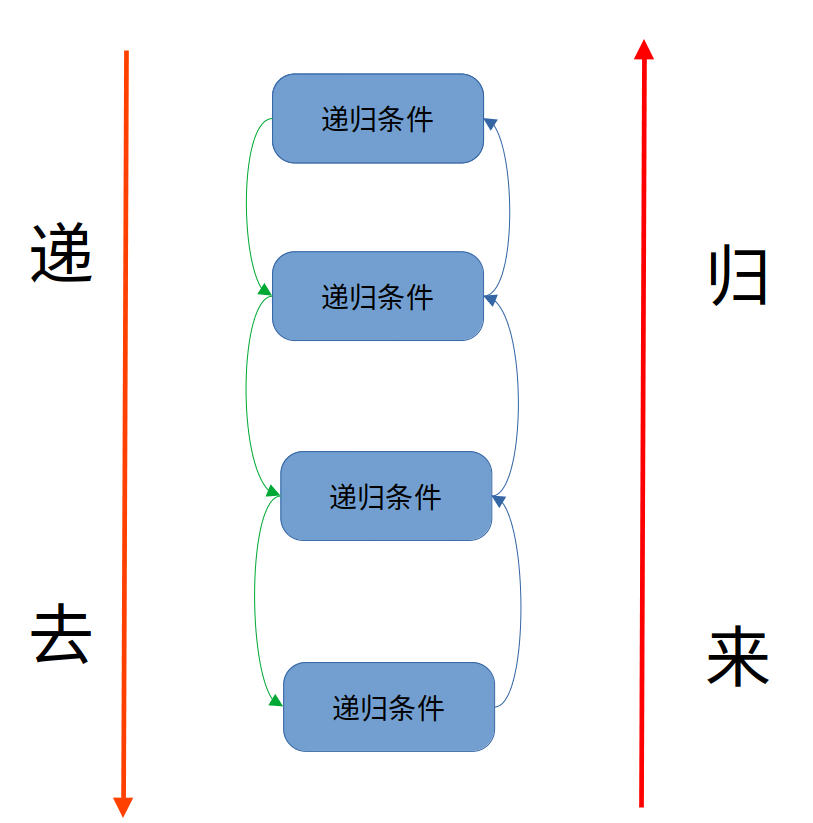
递归的基本思想就是将大规模问题转为小规模问题,问题一直被不断缩小,一直递归到符合结束条件为止。
因为每次递归都是相同的函数,所以很重要的一件事是寻找到递归的条件,找到应该如何解决大问题和小问题的同一个方法。
三、怎么使用递归
我们在了解了递归的基本概念以后就需要思考递归应该怎么用?
首先需要明确递归的三要素:
-
明确递归终止条件;
递归既然有去有回,那么必须有一个明确的结束条件。当到达这个条件递归就会终止。
-
给出递归终止时的处理办法;
当递归结束时,递归函数每一次返回值都需要有处理的方法,我们需要在这里给出问题的解决方法。
-
提取重复的逻辑,缩小问题规模。找出递归关系式
寻找一个递归的关系,如何将这个问题不停分解为小问题。
注意:判断“递”还是“归”
判断是在“递”的过程中解决问题还是在“归”的过程中解决问题
四、使用递归应该注意什么?
首先我们要知道递归有两种模型。
1、在“递”的的过程中解决问题。
{1、递归结束条件2、问题的解决方法3、递归的等价关系,缩小规模的方法。
}
2、在“归”的的过程中解决问题。
{1、递归结束条件2、递归的等价关系,缩小规模的方法。3、问题的解决方法
}
这两种模型都是属于单路递归的模型,既然有单路递归那么肯定会有多路递归。
在之后的经典场景分析会介绍到冒泡排序的递归写法,就是单路递归。汉诺塔、斐波纳契数列就是属于多路递归。
五、递归的时间复杂度怎么计算?
若有递归式
T ( n ) = a T ( n b ) + f ( n ) T(n) = aT(\frac{n}{b}) + f(n) T(n)=aT(bn)+f(n)
其中
- T ( n ) T(n) T(n) 是问题的运行时间, n n n 是数据规模
- a a a 是子问题个数
- T ( n b ) T(\frac{n}{b}) T(bn) 是子问题运行时间,每个子问题被拆成原问题数据规模的 n b \frac{n}{b} bn
- $ f(n)$ 是除递归外执行的计算
令 x = log b a x = \log_{b}{a} x=logba,即 x = log 子问题缩小倍数 子问题个数 x = \log_{子问题缩小倍数}{子问题个数} x=log子问题缩小倍数子问题个数
那么
T ( n ) = { Θ ( n x ) f ( n ) = O ( n c ) 并且 c < x Θ ( n x log n ) f ( n ) = Θ ( n x ) Θ ( n c ) f ( n ) = Ω ( n c ) 并且 c > x T(n) = \begin{cases} \Theta(n^x) & f(n) = O(n^c) 并且 c \lt x\\ \Theta(n^x\log{n}) & f(n) = \Theta(n^x)\\ \Theta(n^c) & f(n) = \Omega(n^c) 并且 c \gt x \end{cases} T(n)=⎩ ⎨ ⎧Θ(nx)Θ(nxlogn)Θ(nc)f(n)=O(nc)并且c<xf(n)=Θ(nx)f(n)=Ω(nc)并且c>x
例1
T ( n ) = 16 T ( n 4 ) + n 2 T(n) = 16T(\frac{n}{4}) + n^2 T(n)=16T(4n)+n2
- a = 16 , b = 4 , x = 2 , c = 2 a=16, b=4, x=2, c=2 a=16,b=4,x=2,c=2
- 此时 x = 2 = c x=2 = c x=2=c,时间复杂度 Θ ( n 2 log n ) \Theta(n^2 \log{n}) Θ(n2logn)
例2 二分查找递归
int f(int[] a, int target, int i, int j) {if (i > j) {return -1;}int m = (i + j) / 1;if (target < a[m]) {return f(a, target, i, m - 1);} else if (a[m] < target) {return f(a, target, m + 1, j);} else {return m;}
}
- 子问题个数 a = 1 a = 1 a=1
- 子问题数据规模缩小倍数 b = 2 b = 2 b=2
- 除递归外执行的计算是常数级 c = 0 c=0 c=0
T ( n ) = T ( n 2 ) + n 0 T(n) = T(\frac{n}{2}) + n^0 T(n)=T(2n)+n0
- 此时 x = 0 = c x=0 = c x=0=c,时间复杂度 Θ ( log n ) \Theta(\log{n}) Θ(logn)
六、递归的实战
遇见递归请不要害怕,只是因为你做题少了而已。做完这些题一定对递归的感悟会更深刻。
1、基本运算中的递归
a、冒泡排序的递归写法
public class bubble {public static void main(String[] args) {int a[] = {1, 5, 7, 2, 0, 3, 6};Bubble(a, a.length - 1);for (int i : a) {System.out.println(i);}}public static void Bubble(int[] a, int len) {//1、递归结束条件if (len == 0) return;//2、处理方法for (int i = 0; i < len; i++) {if (a[i] > a[i + 1]) {int temp = a[i];a[i] = a[i + 1];a[i + 1] = temp;}}//3、递归关系,缩小问题规模Bubble(a, len - 1);}
}
通过这个简单算法,可以看出这个就属于在递的过程中解决问题的模型。
我们逐轮分析:
初始数据:{1, 5, 7, 2, 0, 3, 6}
第一轮:找到最大的数进行下沉,得到:{1, 5, 2, 0, 3, 6,7},将7移动到最后一位,那么第二轮就不需要对7进行排序。
第二轮:找到最大的数进行下沉,因为上一轮已经找到7,那么这一轮只需要找7前面的数就行了,得到:{1, 5, 2, 0, 3, 6,7},那么第三轮就不需要对6进行排序。
b、汉诺塔的实现
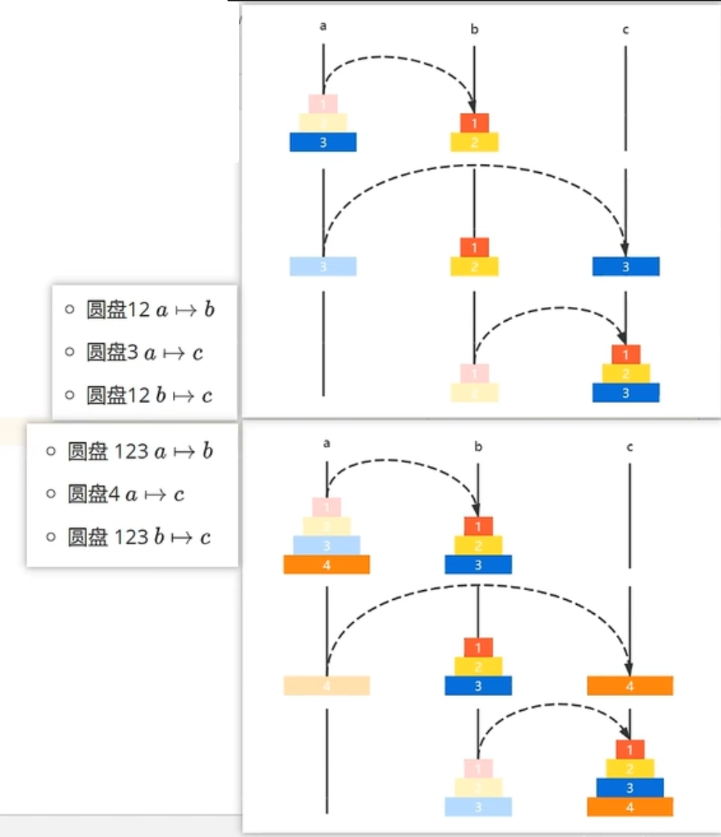
通过这个移动过程我们很容易找到一个移动规律,具体就不多说了,代码如下:
import java.util.LinkedList;public class Hanoi {static LinkedList<Integer> a = new LinkedList<>();static LinkedList<Integer> b = new LinkedList<>();static LinkedList<Integer> c = new LinkedList<>();public static void main(String[] args) {long startTime = System.nanoTime();init(3);long ebdTime = System.nanoTime();print();}private static void print() {System.out.println("**************************");System.out.println(a);System.out.println(b);System.out.println(c);}/*** 汉诺塔的递归* @param n 塔的层数* @param a 原* @param b 借* @param c 目标*/public static void towerOfHanoi(int n,LinkedList<Integer> a,LinkedList<Integer> b,LinkedList<Integer> c){//结束条件if (n == 0){return;}//等价关系towerOfHanoi(n-1,a,c,b);//处理方法c.add(a.removeLast()); //将a移动到c//等价关系towerOfHanoi(n-1,b,a,c);}public static void init(int n){for (int i = n; i>=1; i--){a.add(i);}System.out.println(a);towerOfHanoi(n,a,b,c);}
}
c、斐波纳契数列
如果不知道斐波纳契的具体请看这篇文章——用C语言写爬楼梯(斐波那契数列的应用,迭代与递归)爬楼梯问题超详细,看完这一篇就够了。,就不多赘述了,这里主要介绍一下在递归中的减枝操作。
未减枝前的递归分解过程:

可以看到(颜色相同的是重复的):
- f ( 3 ) f(3) f(3) 重复了 2 次
- f ( 2 ) f(2) f(2) 重复了 3 次
- f ( 1 ) f(1) f(1) 重复了 5 次
- f ( 0 ) f(0) f(0) 重复了 3 次
随着 n n n 的增大,重复次数非常可观,如何优化呢?
Memoization 记忆法(也称备忘录)是一种优化技术,通过存储函数调用结果(通常比较昂贵),当再次出现相同的输入(子问题)时,就能实现加速效果,改进后的代码
public class Fibonacci {public static void main(String[] args) {Scanner cin = new Scanner(System.in);for (int i = 1; i < 30; i++) {System.out.println(pruning(i));}}力kou//进行剪枝public static int pruning(int n){int[] cache = new int[n+1];Arrays.fill(cache,-1);cache[0] = 0;cache[1] = 1;return f(n,cache);}public static int f(int n,int[] cache) {if (cache[n] != -1){return cache[n];}cache[n] = f(n - 1,cache) + f(n - 2,cache);return cache[n];}
}在这儿我们使用了一个数组去保存了重复的运算结果。
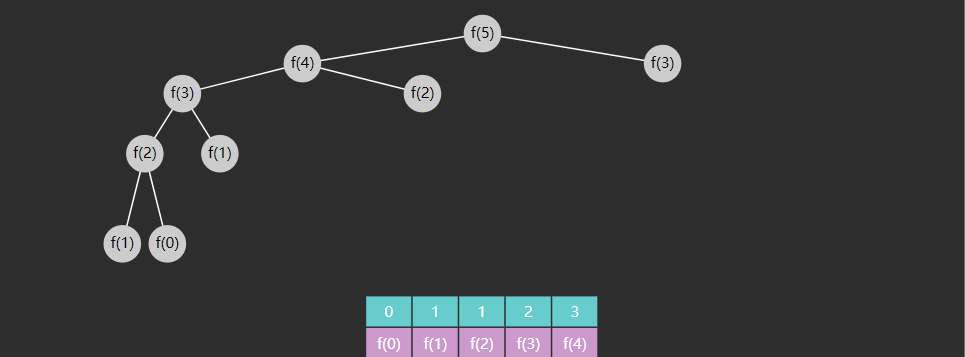
2、链表操作的递归
在使用递归进行链表的操作时,希望大家牢记这句话:
在链表的递归过程中以单个结点操作的思想递归
a、206. 反转链表 - 力扣(LeetCode)
/*** 递归实现反转链表,在同一个链表上反转** @param head 待反转链表* @return 反转后的新头节点*/public ListNode reverseList(ListNode head) {//递归结束条件if (head == null || head.next == null) {return head;}ListNode list = reverseList2(head.next);//操作链表进行反转head.next.next = head;head.next = null;System.out.println(list);return list;}
b、203. 移除链表元素
/*** 使用递归的方法进行删除指定数据** @param head 待处理链表* @param val 待删除值* @return 处理完成的链表*/public ListNode removeElements(ListNode head, int val) {if(head == null){return null;}if(head.val == val){//如果是删除该节点那么就相当于返回下一个节点的递归结果,// 此时上一个节点就会避开当前节点,而去链接下一个节点return removeElements1(head.next,val);}else {//当前节点链接到后面的链表head.next = removeElements1(head.next,val);return head;}}
c、19. 删除链表的倒数第 N 个结点
/*** 使用递归的方法* @param head* @param n* @return*/public int recursion(ListNode head, int n){if(head == null){return 0;}int nth = recursion(head.next,n);//下一个节点的位置if (nth == n){//判断出下一个节点的的位置刚好是需要被删除的节点head.next = head.next.next;}return nth+1; //当前节点的位置}
d、83. 删除排序链表中的重复元素
/*** 使用递归的方法** @param head 待处理链表* @return 处理完成的链表*/public static ListNode deleteDuplicates1(ListNode head) {if (head == null || head.next == null) {return head;}if (head.val == head.next.val) {return deleteDuplicates1(head.next);} else {head.next = deleteDuplicates1(head.next);return head;}}
e、82. 删除排序链表中的重复元素 II
/*** 使用递归的方法** @param head 待处理链表* @return 处理完成的链表*/public ListNode deleteDuplicates(ListNode head) {if (head == null || head.next == null) {return head;}if (head.val == head.next.val) {//如果一直相同则不停移动指针,一直到找到不相同的节点为止ListNode t = head.next.next;while (t != null && t.val == head.val) {t = t.next;}return deleteDuplicates(t);} else {head.next = deleteDuplicates(head.next);return head;}}
f、21. 合并两个有序链表
/*** 使用递归的方法进行合并链表** @param list1* @param list2* @return 返回添加以后的链表*/public ListNode mergeTwoLists1(ListNode list1, ListNode list2) {if(list1 == null){return list2;}else if (list2 == null){return list1;}if(list1.val < list2.val){list1.next = mergeTwoLists1(list1.next,list2);return list1;}else {list2.next = mergeTwoLists1(list1,list2.next);return list2;}}
g、23. 合并 K 个升序链表
/*** 合并两个有序链表** @param list1* @param list2* @return*/public static ListNode mergeTwoLists(ListNode list1, ListNode list2) {if (list1 == null) {return list2;} else if (list2 == null) {return list1;}if (list1.val < list2.val) {list1.next = mergeTwoLists(list1.next, list2);return list1;} else {list2.next = mergeTwoLists(list1, list2.next);return list2;}}/*** 合并K个有序链表** @param lists* @return*/public ListNode mergeKLists(ListNode[] lists) {if (lists.length == 0) {return null;}return split(lists, 0, lists.length-1);}/*** 进行拆分利用分治的思想(类似于快排)** @param listNodes* @param i 左值* @param j 右值* @return 返回两个链表合并的结果*/public static ListNode split(ListNode[] listNodes, int i, int j) {if(i == j){return listNodes[i];}int t = (i + j) / 2; //中间值ListNode left = split(listNodes,i,t);ListNode right = split(listNodes,t+1,j);return mergeTwoLists(left,right);}
如果你看到这里,并且上手敲了这几道题,我相信你对于递归一定有自己的理解了。递归今天就暂时学到这吧,“To Iterate is Human, to Recurse, Divine”,你距离God又近了一步。

七、最后的最后——力扣 2698. 求一个整数的惩罚数
自己动手练练吧!2698. 求一个整数的惩罚数
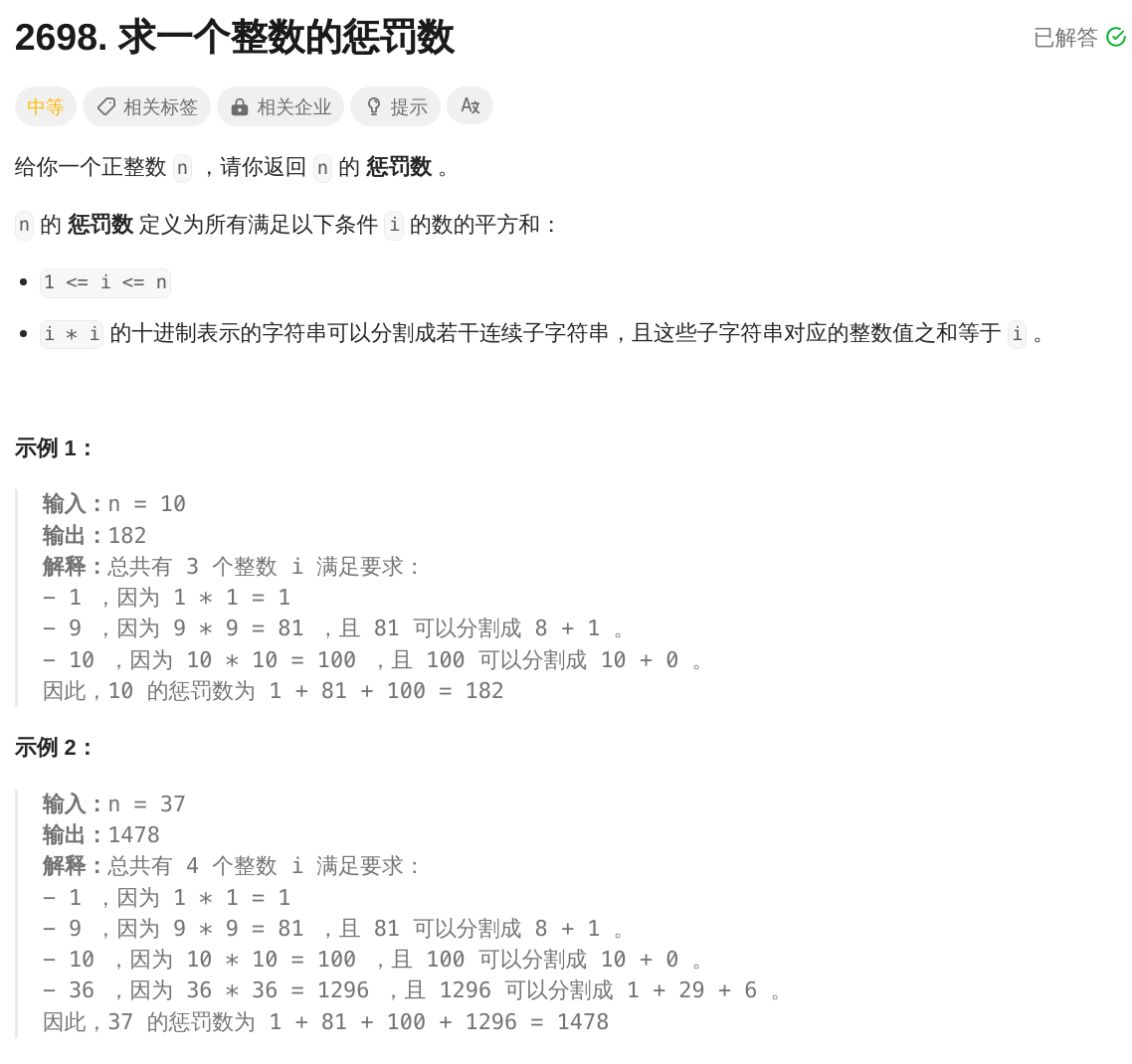
这个题比较难,多动手画一下递归过程。
public int punishmentNumber(int n) {int sum = 0;for (int i = 1; i <= n; i++) {if (check(i * i, i)) {sum += i * i;}}return sum;}public boolean check(int n, int i) {if (n == i) {return true;}int k = 10;/*** 判断数据是否可以进行拆分,可以拆分的条件为:数字应该大于10并且拆分后的尾数应该小于基准数* 例如:121与11,可以拆分为1和21,此时n>k符合条件,* 但是n%k = 21,大于11,不可能出现这样的情况符合条件*/while (n >= k && n % k <= i) {/*将拆分后的数据进行比较,例如121拆分为12与1此时n/10 = 12,n%k = 1。得到i-(n%k) = 11判断出12 + 1 != i*/if (check(n / k, i - (n % k))) {return true;}//依次从个位,百位....开始拆分。//例如121,第一次拆分为1,21;第二次为12,1k *= 10;}return false;}
